So richten Sie GoHighLevel-Push-Benachrichtigungen für abgebrochene Warenkörbe ein
Veröffentlicht: 2024-10-15Suchen Sie nach einer einfachen Möglichkeit, GoHighLevel-Push-Benachrichtigungen für abgebrochene Warenkörbe für Ihre Website einzurichten?
Das Einrichten von Push-Benachrichtigungen für abgebrochene Warenkörbe kann sehr schwierig sein. In den meisten Tutorials geht es um E-Mails mit abgebrochenen Warenkörben, und selbst diese können ziemlich kompliziert sein. Genau aus diesem Grund haben wir diesen Artikel veröffentlicht.
Ich zeige Ihnen Schritt-für-Schritt-Anleitungen, wie Sie GoHighLevel-Benachrichtigungen zu abgebrochenen Warenkörben in einfachen und unkomplizierten Schritten einrichten.
Und Sie benötigen nicht viel technisches Fachwissen, um die Schritte in diesem Artikel zu verstehen. Sollten Sie bei einem der Schritte einmal nicht weiterkommen, müssen Sie sich lediglich an unser Customer Success-Team wenden und wir richten für Sie eine Kampagne für abgebrochene Warenkörbe ein!
Klingt gut? Lass uns eintauchen.
Senden Sie noch heute GoHighLevel-Push-Benachrichtigungen!
Push-Benachrichtigungen sind ein äußerst effektives und kostengünstiges Marketingtool, mit dem Sie Ihren wiederkehrenden Traffic, Ihr Engagement und Ihre Verkäufe per Autopilot steigern können.
So erstellen Sie GoHighLevel-Push-Kampagnen für abgebrochene Warenkörbe
In diesem Artikel zeigen wir Ihnen, wie Sie mit PushEngage eine GoHighLevel-Kampagne für abgebrochene Warenkörbe erstellen. PushEngage ist die weltweit führende Push-Benachrichtigungssoftware und Sie können Kampagnen zum Abbruch des Einkaufswagens direkt über das PushEngage-Dashboard einrichten.
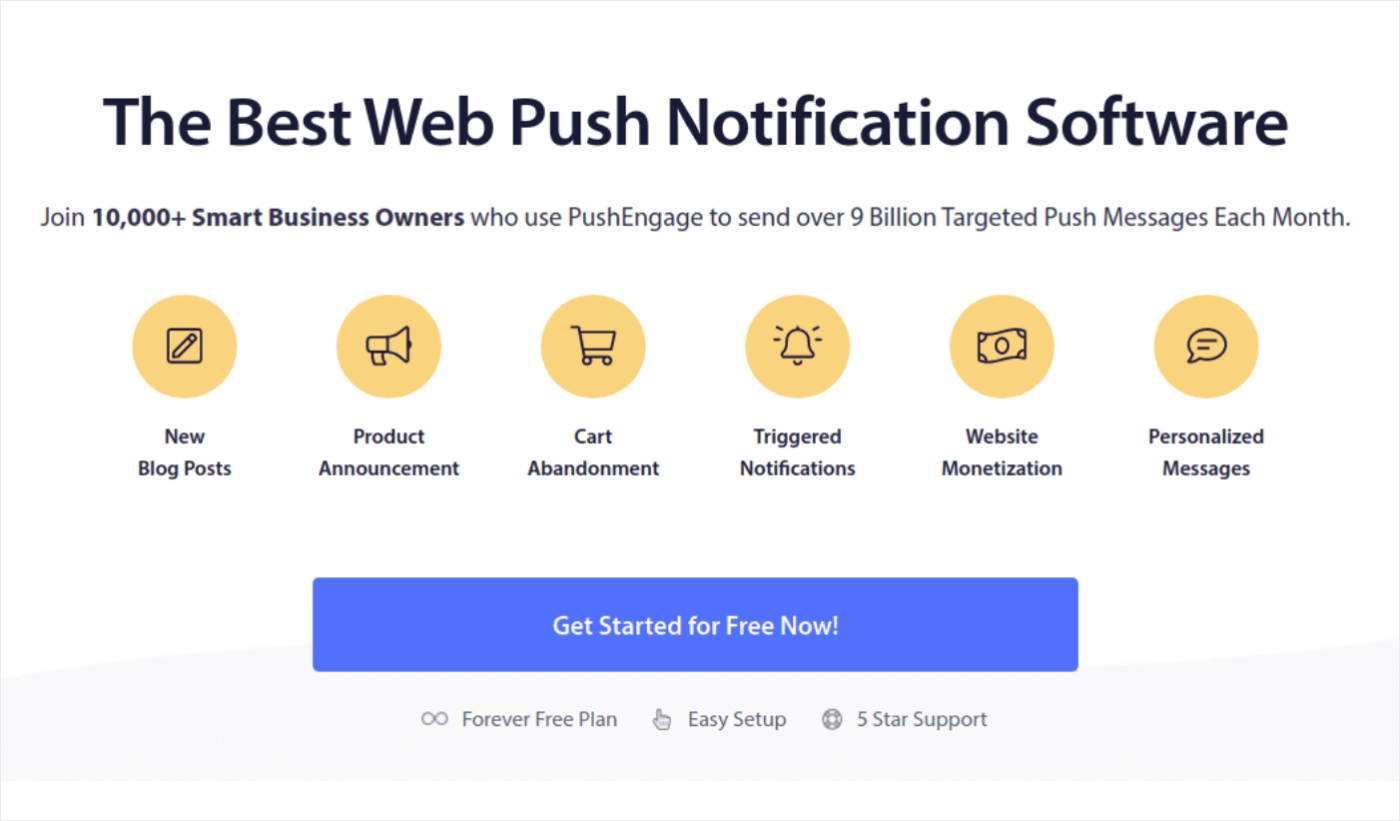
Wenn Sie es also noch nicht getan haben, erstellen Sie ein PushEngage-Konto. Um Kampagnen für abgebrochene Warenkörbe einzurichten, benötigen Sie den Wachstumsplan von PushEngage. Wählen Sie also den Wachstumsplan aus und schließen Sie die Einrichtung Ihres PushEngage-Kontos ab.
Gehen Sie dann zum Dashboard, um diesem Tutorial zu folgen.
Schritt #1: Erstellen Sie eine neue Push-Benachrichtigungskampagne für abgebrochene Warenkörbe
Gehen Sie zum PushEngage-Dashboard, gehen Sie zu Kampagne » Ausgelöste Kampagnen und klicken Sie auf Neue ausgelöste Kampagne erstellen :
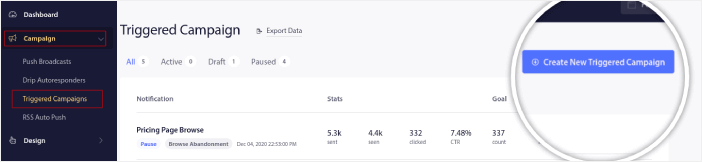
Wählen Sie dann die Vorlage „Warenkorbabbruch“ aus und klicken Sie auf „Neu erstellen“ :
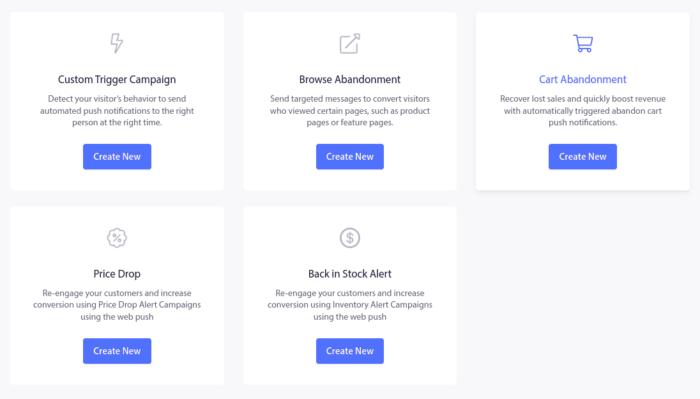
Und Sie können mit dem Entwurf eines Autoresponders für abgebrochene Warenkörbe beginnen.
Schritt #2: Kampagnendetails entwerfen
Als Nächstes möchten Sie die Kampagne im PushEngage-Dashboard entwerfen. Unter Inhalt können Sie eine Reihe von Push-Benachrichtigungen erstellen:
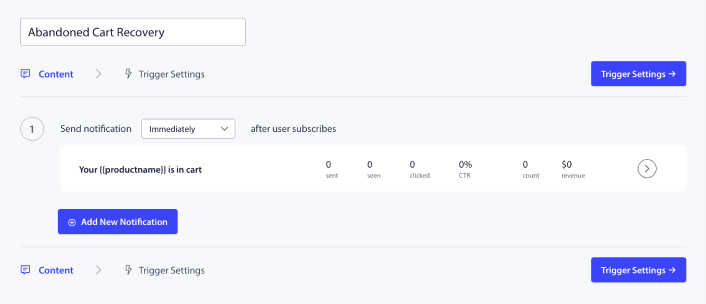
Um eine Benachrichtigung zu bearbeiten, klicken Sie einfach auf die Pfeilspitze daneben und Sie können die Push-Benachrichtigung anpassen:
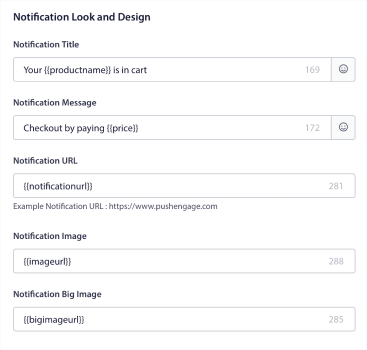
Sie können die meisten dieser Felder mithilfe von Variablen automatisch abrufen.
Wie Sie bemerken, gibt es in Klammern mehrere Variablen wie {{productname}} und {{price}} . Sie können diese später verwenden, um Parameter für Ihr Code-Snippet zu definieren. Mithilfe dieser Felder können Sie Ihre Push-Benachrichtigungen personalisieren. Beispielsweise ruft {{bigimageurl}} das Produktbild automatisch basierend auf dem aufgegebenen Produkt ab.
Wie bei jeder Push-Benachrichtigung können Sie hier alles rund um den Inhalt individuell anpassen.
Sie können auch Checkout-Buttons hinzufügen:
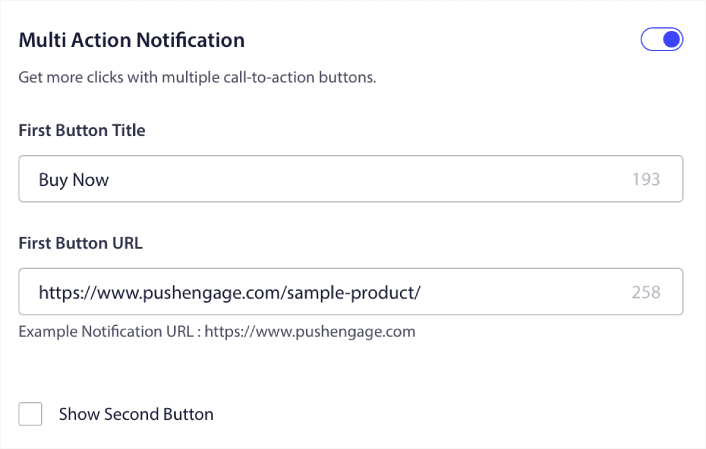
Oder Sie können eine benutzerdefinierte Benachrichtigungsdauer hinzufügen:

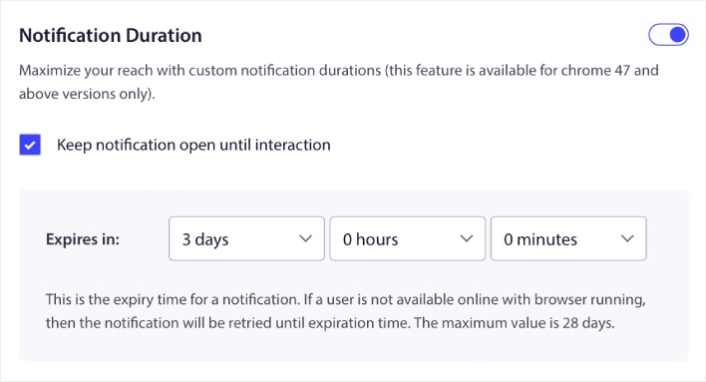
Wenn Sie fertig sind, gehen Sie zur Registerkarte „Trigger-Einstellungen“, um Ihre Kampagne zu aktivieren.
Schritt #3: Kopieren Sie das Kampagnencode-Snippet
Wir empfehlen nicht wirklich, etwas an den Trigger-Einstellungen zu ändern, da die Vorlage für den Warenkorbabbruch bereits alles für Sie erledigt.
Klicken Sie einfach auf die Schaltfläche „Integrationscode“ und kopieren Sie den Code:
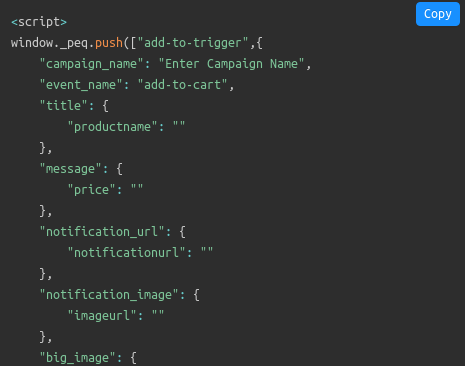
HINWEIS: Sie müssen hier mehrere Codeausschnitte kopieren. Es gibt Ausschnitte für ein „In den Warenkorb“-Ereignis . ein Checkout-Ereignis und einen Zielverfolgungsmechanismus , den Sie hinzufügen müssen.
Sie müssen Ihren Entwickler bitten, dieses Code-Snippet mit den auf Ihrer Website verwendeten Variablen auszufüllen, bevor Sie diese verwenden können. Wenn Sie jedoch keinen Entwickler haben, sprechen Sie einfach mit unserem Customer Success Team. Wir richten die Kampagne für Sie ein. Es ist völlig kostenlos!
Beispielsweise sind Variablen wie Produktname und Preis völlig dynamisch. Daher muss Ihr Entwickler die Felder in diesem Codeausschnitt mit tatsächlichen Werten koppeln.
Sie können Ihren Code weiter anpassen, um personalisierte Push-Benachrichtigungen zu versenden, aber das ist ziemlich fortgeschritten (mehr dazu später).
Und dann platzieren Sie die Code-Snippets auf Ihrer Website.
Schritt #4: Speichern und starten Sie die Kampagne
Das ist es!
Klicken Sie einfach auf die Schaltfläche „Autoresponder aktivieren“ :
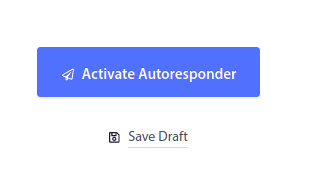
Und schon sind Sie fertig.
So erstellen Sie personalisierte GoHighLevel-Kampagnen für abgebrochene Warenkörbe
Sie können mithilfe benutzerdefinierter Attribute personalisierte GoHighLevel-Warenkorbabbruchkampagnen erstellen.
Das bedeutet, dass Sie PushEngage mit Ihrer Customer-Relationship-Management-Software (CRM) verbinden können, um persönliche Daten für jeden Kunden abzurufen. Standardmäßig erfasst PushEngage die Geräte- und Geolokalisierungsinformationen für jeden Kunden. Sie können den Bereich der Personalisierung jedoch mithilfe der PushEngage Attributes API erweitern.
Sie können benutzerdefinierte Push-Benachrichtigungen für abgebrochene Warenkörbe mit dem Namen des Benutzers wie folgt erstellen:
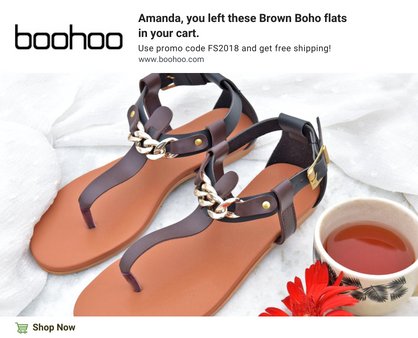
Oder fügen Sie weitere Elemente hinzu, z. B. einen Preisnachlass oder ungenutzte Treuepunkte:
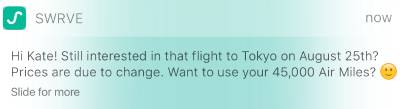
Oder sogar Cross-Selling anderer Produkte:
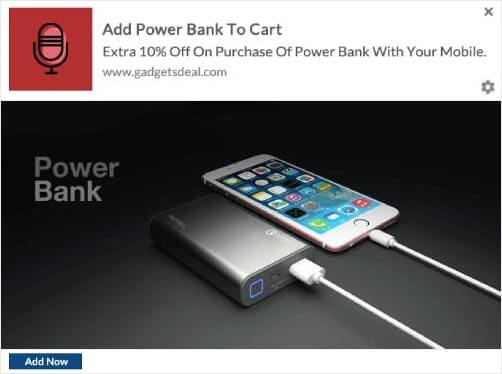
Der Art der Kampagne, die Sie mit unseren APIs einrichten können, sind wirklich keine Grenzen gesetzt. Verrückt!
Was zu tun ist, nachdem Sie GoHighLevel-Benachrichtigungen über abgebrochene Warenkörbe eingerichtet haben
Das ist alles, Leute! Wenn Sie dies hilfreich fanden, sollten Sie auch unseren Artikel darüber lesen, wie Sie Warenkorbabbrüche reduzieren können. Da sind einige wirklich hilfreiche Ideen dabei.
Und wenn Sie gerade erst mit Push-Benachrichtigungen beginnen, sollten Sie PushEngage ausprobieren. PushEngage ist die weltweit führende Push-Benachrichtigungssoftware und Sie können mit PushEngage eine ganze Reihe von Push-Benachrichtigungskampagnen erstellen.
Nicht überzeugt? Schauen Sie sich diese erstaunlichen Ressourcen zu Push-Benachrichtigungskampagnen an:
- So verwandeln Sie Abonnenten mithilfe von Web-Push-Benachrichtigungen in Käufer
- So benachrichtigen Sie Abonnenten über neue WordPress-Beiträge
- So senden Sie Benachrichtigungen über wieder verfügbare Lagerbestände, um mehr Verkäufe zu erzielen
- So bereinigen Sie Abonnentenlisten für Push-Benachrichtigungen (einfach)
- So senden Sie automatisch RSS-Push-Benachrichtigungen
- So verwenden Sie Push-Benachrichtigungen, um eine Nachrichtenseite zu bewerben
- So nutzen Sie Cross-Selling-Push-Benachrichtigungen, um Ihren Umsatz zu verdoppeln
- So verwenden Sie Push-Benachrichtigungen bei Suchabbrüchen (4 Schritte)
Wenn Sie es noch nicht getan haben, beginnen Sie noch heute mit PushEngage.
